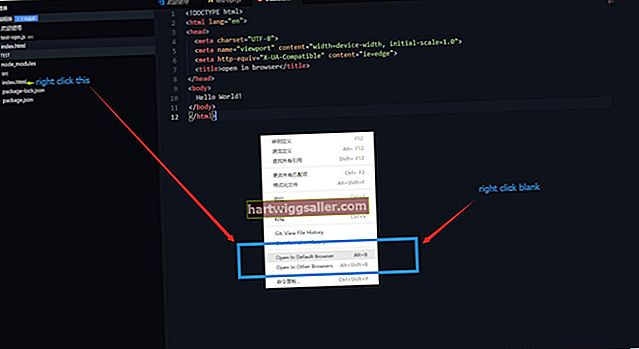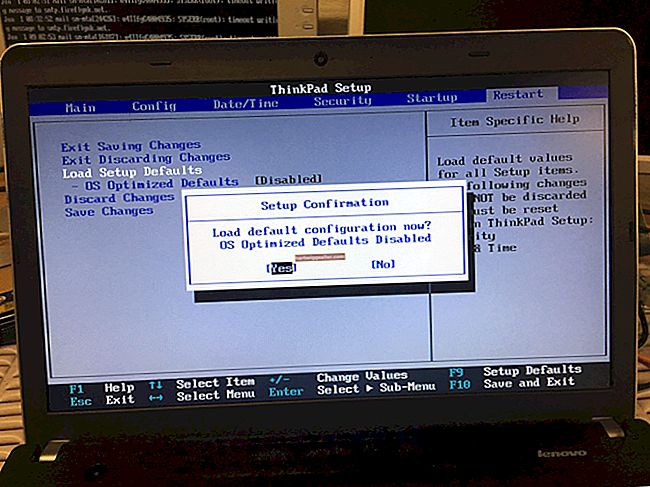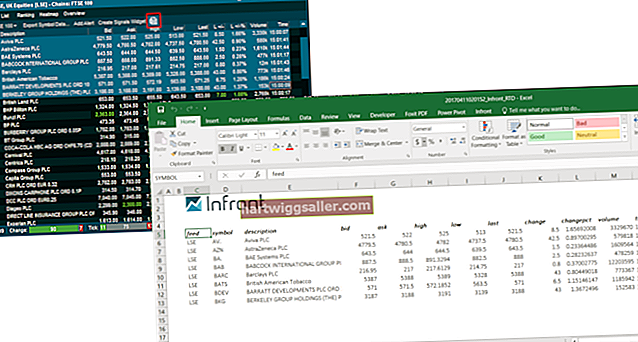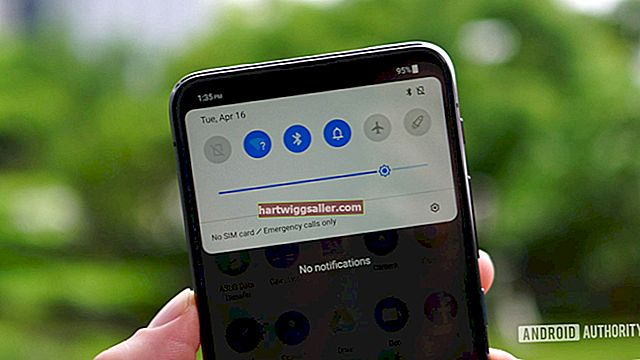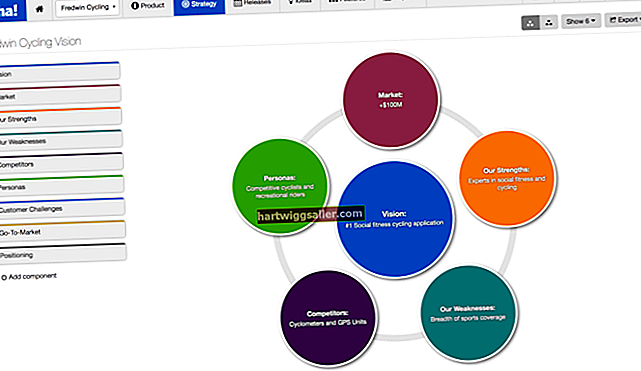Quan creeu gràfics empresarials o projectes de clients a Adobe Photoshop, és possible que hàgiu d'invertir els colors de tot o part d'un fitxer. La manera de crear la transformació depèn de si voleu canviar els colors del document de manera permanent o incorporar una alteració que es pugui ajustar. Independentment del tipus d'alteració que millor s'adapti a les necessitats del vostre projecte, les eines i tècniques de Photoshop poden adaptar-vos al vostre objectiu de retoc.
Inverteix la capa d’ajust
1
Obriu el menú "Finestra" i trieu "Capes" per mostrar el tauler Capes si encara no és visible. Utilitzeu les eines de selecció d’Adobe Photoshop, incloses les marquesines, llaços i varetes màgiques, per fer una selecció per invertir, en lloc d’invertir tota la imatge. Si voleu invertir tota la imatge, no necessiteu una selecció activa.
2
Feu clic al botó "Crea nova capa d'ompliment o d'ajustament" sense etiquetar (podeu trobar el botó passant el cursor per sobre dels botons) a la part inferior del tauler Capes i seleccioneu "Inverteix" al menú desplegable que apareix. Photoshop afegeix una capa d’ajust Inverteix a la pila de capes immediatament per sobre de la capa superior o de la capa que estava activa quan vau afegir l’ajust. Si heu fet una selecció abans d'afegir l'ajust, Photoshop crea una màscara de capa per a la capa Inverteix mitjançant l'àrea seleccionada per definir l'àrea en què inverteixen els colors.
3
Arrossegueu la capa Inverteix cap amunt o cap avall de la pila de capes a una nova posició. Com que només afecta les capes situades a sota, la seva posició a la pila de capes determina el seu impacte al fitxer.
4
Feu clic amb la tecla de majúscules a la màscara de capa aplicada a la capa d'ajust Inverteix per desactivar la màscara i aplicar l'ajust a tot el fitxer. Feu clic a la icona de la màscara de capa per tornar a activar l'ajust. Apagueu l'indicador de globus ocular a la vora esquerra del llistat Invertir capa per desactivar l'ajustament mateix.
Inverteix l'ordre mitjançant el menú desplegable
1
Obriu el menú "Finestra" i trieu "Capes" per mostrar el tauler Capes si encara no és visible. Arrossegueu la capa de fons a la icona de capa nova a la part inferior del tauler, duplicant la capa. Si inverteu una composició complexa, podeu afegir una capa nova a la part superior de la pila de capes i prémer "Maj-Ctrl-E" per crear una representació combinada de tot el vostre compost sense molestar les altres capes que hi ha a sota.
2
Utilitzeu les eines de selecció d’Adobe Photoshop, incloses les marquesines, llaços i varetes màgiques, per fer una selecció per invertir, en lloc d’invertir tota la imatge. Si voleu invertir tota la imatge, no cal que seleccioneu.
3
Obriu el menú "Imatge", localitzeu el submenú "Ajustaments" i trieu "Inverteix". Photoshop inverteix permanentment els colors de la vostra imatge tret que desfeu la inversió. Premeu "Ctrl-I" per accedir a l'ordre Inverteix des del teclat.